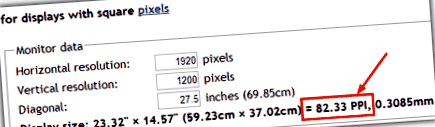Ако искате да знаете размерите на физически обект, не е задължително първо да помислите да се обърнете към компютъра си, за да получите някои измервания. Разбира се, има инструменти наоколо, които лесно могат да ви кажат колко пиксела на екрана е от една точка до друга, но всъщност измерването на нещо в инчове или сантиметри е малко по-сложно.
Независимо дали искате да разберете дали бутонът е поставен правилно на уеб страница или обектът е в правилната позиция във вашата графична работа, или дори ако искате размерите на реален обект, но нямате линийка или рулетка за ръка, има помощни програми, които да ви помогнат.
Ето 8 безплатни опции, които ще ви помогнат да откриете разнообразие от различни измервания в реалния свят или на практика на екрана.
Преди да започнеш:
За да използвате един от тези линийки за по-точни измервания или за измерване на физически обект, линийката трябва да бъде калибрирана, така че мащабирането на инча/сантиметъра да е правилно. Това се различава от екрана до екран поради различна резолюция и физически размери на екрана. Някои опции предлагат възможност за калибриране спрямо обект от реалния свят с известни размери, но ако не го направят, опитайте следното.
Трябва да знаете разделителната способност на текущия дисплей (напр. 1920 × 1080) и точния му видим размер на дисплея в инчове. (напр. 21,5). Използването на стойност 22 инча, когато мониторът ви всъщност е 21,5 инча, ще доведе до неточно измерване и трябва да бъде възможно най-близо.
След като получите тази информация, посетете уеб страницата PPICalc или DPI/PPI калкулатор и въведете хоризонталната и вертикалната резолюция и диагоналния размер на екрана.
Това ще изведе номер на пиксели на инч (PPI), който след това можете да въведете в помощната програма на линийката, ако ви позволява за по-добри измервания. Повечето инструменти, които позволяват това, ще ви позволят да въведете само цяло число без десетични знаци, така че просто закръглете нагоре или надолу. Въпреки че не е на 100%, все пак е много близо.
1. JS екранна владетел
JS Screen Ruler може да показва пиксели, инчове, pica или сантиметри, а размерът на линийката може просто да бъде удължен чрез плъзгане на малкия плъзгач. Менюто с десния бутон на мишката ви дава опциите за обръщане на линийката от хоризонтално на вертикално, маркиране на точния център на линийката, щракване към левия край на екрана на работния плот и задаване на пикселите на инч за по-точно измерване, както е споменато по-горе.
В zip архива има и версията за споделяне Pro, която има 15-дневна пробна версия, въпреки че предлага само функции като смяна на цвета и въртене на владетел, от които вероятно няма да имате нужда. JS Screen Ruler е преносим и работи на Windows 95 до 7 64-бита.
2. iRuler.net
iRuler е обикновена и проста уеб страница със статична владетел с дървесен ефект, срещу която можете да измервате обекти от реалния свят или да преоразмерите прозореца на браузъра и да го плъзнете там, където искате. Уверете се, че сте проверили правилните размери на монитора под линийката.
Ако не са, щракнете върху връзката, за да изберете от малък списък, или изберете „още повече“, за да въведете своя и да въведете диагоналния размер на монитора и неговата пикселна разделителна способност. По някаква причина той иска съотношение на страните, въпреки че наистина иска вертикална и хоризонтална резолюция на екрана.
3. Линийка за Windows
Тази програма за измерване е по-скоро инструмент за уеб или графичен дизайн, тъй като измерва само в пиксели на екрана, а не в сантиметри или инчове. Това не го използва за измерване на реални обекти, но е полезно за всякакъв вид графика или визуална работа, която извършвате на вашия компютър. Тъй като няма измервания в сантиметри или инчове, Линийка за Windows не се нуждае от калибриране.
Самата линийка се предлага с 4 различни кожи за избор и режим на ръководство за четене, който изключва цифрите и маркерите, за да можете да го използвате за четене на документи или книги. Линийката може да се обърне във вертикален режим и да се преоразмери или заключи на място. Има и режим на мащабиране, който може да увеличи мащаба на вашия работен плот до 4 пъти, за да получите по-точни измервания, клавишни комбинации и различни маркери за измерване.
4. Онлайн владетел
Открихме два уебсайта, които хостват този онлайн владетел. Оригиналният разработчик е ginifab.com, а друг уебсайт ursupplier.com е домакин на малко умалена назад версия. Освен сантиметри и милиметри, владетелят може да намали до 1/32 инча с незадължителни 1/8 инчови маркировки. Оригиналната версия е многоезична и има командно поле, така че можете да ѝ кажете да маркира определени размери (напр. „Покажете 8 3/4 инча“).
Онлайн владетел е много добър за активиране на калибриране, тъй като освен че използва метода на стандартните пиксели на инч, той има и опции за измерване спрямо обект от реалния свят. Можете да използвате хартия А4, банкнота от 1 долар, банкнота от 50 евро, бележка за 10 британски лири, CD или стандартна кредитна/банкова карта. Задръжте елемента до екрана и плъзнете маркировките на линийката, за да съвпадат с обекта, след което натиснете Save, за да запазите настройката за следващия път. Обърнете внимание на стойността на PPI за бъдеща употреба с тази или други линийки.
5. Безплатен онлайн владетел
Този онлайн владетел е доста лесен за използване и има измервания за милиметри, сантиметри и инчове до 1/16 от инча. Можете също да щракнете и плъзнете владетеля около прозореца на браузъра, както и да задържите Ctrl и да го завъртите на 360 °. Има отметки за активиране/деактивиране на сантиметрови и инчови маркери и опция за обръщане на линийката хоризонтално.
Щракнете върху Калибриране и имате опции за калибриране на линийката спрямо реален обект. Можете да използвате кредитна/банкова карта, щатски долар, лист хартия с размер A4 или Letter или да използвате друг обект, където е известен точният му размер. Плъзнете линийката, така че маркировките да съвпадат с обекта, който държите до екрана, след което щракнете отново върху връзката за калибриране, когато това е готово.
6. MB-владетел
В MB-Ruler има доста разширени опции. В допълнение към измерването на разстояния от една точка до друга, използвайки 6 различни скали за измерване, той може също да изчислява ъгли с транспортир и включва собствена усъвършенствана система за измерване на координати. От менюто с опции може да се създаде самостоятелна преносима версия.
Интерфейсът е полупрозрачен квадрат, в който центърът действа като начална точка за измерване и просто се хваща и влачи около екрана, за да промени началната точка. Други забележителни функции включват избор на цвят, заснемане на екрана, мрежова система с щракване, функция лупа на екрана и насложени фигури и линии или точки могат да бъдат разположени около екрана.
7. Линийка на екрана
Освен факта, че все още се развива активно, Screen Ruler има редица полезни функции, които трябва да покриват повечето случаи на употреба. Един от по-интересните е „прозорец за измерване“, който се захваща за отворен прозорец на работния плот, като дава неговата ширина и височина. Screen Ruler може да показва измервания като пиксели, точки, сантиметри, инчове и проценти (от ширината на екрана) и се предлага като преносими и инсталационни версии.
Линийката може да бъде показана като вертикална, хоризонтална или и двете едновременно, докато можете също да зададете точния й размер или да използвате тънка скала, която прави владетеля по-тънък. Визуални помощни маркери могат да се добавят към линийката, като например център, трети, персонализиран маркер или златно сечение. ако цветът не ви харесва, той може да бъде променен от настройките заедно с непрозрачността. Калибрирането може да бъде полезно за монитори с висока разделителна способност, защото можете да регулирате мащабирането заедно с въвеждането на собствената си стойност на DPI.
8. PickPick
PickPick е различен от останалите опции тук, защото е безплатен и пълнофункционален инструмент за заснемане и редактиране на изображения. Той включва редица графични инструменти за аксесоари и един от тях е екранна линийка. Вероятно няма да искате PickPick само за линийката, но ако искате да редактирате или функции за заснемане на екран, това е добър избор. Просто стартирайте програмата и Pixel Ruler е посочен вдясно.
Можете да избирате от вертикално или хоризонтално оформление, да измервате с пиксели, инчове или сантиметри, да избирате от четири цветни кожи и да имате прозрачност. Линийката може да бъде преместена фино с клавишите със стрелки. За калибриране можете да изберете измежду четири настройки на DPI (или PPI) или да въведете свои собствени. Няма стойност на PPI след десетичната запетая, но закръгляването до най-близкото цяло число трябва да е достатъчно близко.
- 21 най-добри инструмента и устройства за грижа за кожата, които си струват парите 2020 Glamour
- 12 големи и малки факта за вашата височина Ежедневно здраве
- 22 витамини и минерали, за които не сте знаели, че се нуждаят от вашето тяло - NDTV храна
- 1 Въведение Яжте за цял живот Бордът за храна и хранене; s Ръководство за намаляване на риска от хронични заболявания
- 6 мощни плода, които трябва да включите в диетата си за детоксикация - NDTV храна